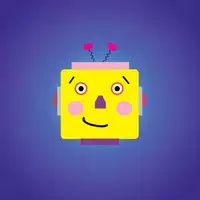Maîtriser la fonctionnalité de traduction de pages Web de Google Chrome : un guide complet
Ce guide fournit une procédure détaillée sur la traduction efficace du contenu d'une page Web à l'aide de Google Chrome, couvrant la traduction d'une page entière, la traduction de texte sélectionné et les ajustements personnalisés des paramètres de traduction. Suivez ces étapes pour naviguer en toute transparence sur des sites Web multilingues.
Tout d'abord, localisez et cliquez sur le menu Plus d'outils dans le coin supérieur droit de votre navigateur Google Chrome (généralement représenté par trois points verticaux ou trois lignes horizontales).

Ensuite, sélectionnez l'option « Paramètres » pour accéder à la page des paramètres du navigateur.

Dans la barre de recherche de la page des paramètres, saisissez « Traduire » ou « Langue » pour localiser rapidement les paramètres pertinents.

Localisez et cliquez sur l'option « Langues » ou « Traduction ».

Sur la page des paramètres de langue, vous pouvez ajouter, supprimer ou gérer les langues prises en charge par le navigateur. Surtout, assurez-vous que l'option « Proposer de traduire les pages qui ne sont pas dans une langue que vous lisez » est activée. Cela garantit des invites automatiques pour traduire les pages qui ne sont pas dans la langue par défaut de votre navigateur.
En suivant ces étapes, vous pouvez tirer parti des puissantes capacités de traduction de Google Chrome pour une expérience en ligne fluide et sans obstacle.